بسبب ما قد تفشل الكاميرا. "تحذير: فشل الكاميرا" على Samsung Galaxy. ما يجب القيام به
لقد سمعنا الكثير عن رسالة الخطأ "تحذير: فشل الكاميرا" على أجهزة Android ويبدو أنها الأكثر شيوعًا لمالكي Samsung. والخبر السار هو أنه على الرغم من أن هذا أمر مزعج ، إلا أن هذا الخطأ على الأرجح يمثل مشكلة. البرمجياتوليس الكاميرات. إليك كيفية إصلاح هذا الخطأ على الأجهزة سامسونج جالاكسي.
الخطوات أدناه بسيطة ولا ينبغي أن تستغرق وقتًا طويلاً ، ولكن يجب التأكد من أن جهازك يحتوي على طاقة بطارية كافية قبل البدء في إصلاح الخطأ. إذا كانت البطارية منخفضة جدًا ، فغالبًا ما تتوقف الكاميرا عن العمل ، لذا تأكد من أن هذه ليست المشكلة قبل القيام بأي شيء آخر. في معظم الحالات ، لا تستلزم هذه الحلول فقدان أي صور أو معلومات مخزنة على جهازك ، لكننا نوصي بذلك دعمأي شيء تخشى أن تخسره ، خاصة عندما يتعلق الأمر بعنصر إعادة ضبط المصنع.
محتوى المقال
كيفية إصلاح خطأ الكاميرا على Android لجهاز Samsung Galaxy S3 أو Samsung Galaxy S4
في كثير من الحالات ، يظهر إشعار خطأ الكاميرا لأن تطبيق الكاميرا نفسه فوضوي قليلاً. في كثير من الأحيان ، يمكنك حل المشكلة عن طريق ترتيب الأمور. انتقل إلى الإعدادات> مدير التطبيقات ومرر لليسار إلى جميع التطبيقات. قم بالتمرير لأسفل إلى تطبيق الكاميرا واضغط عليه. انقر الآن على إيقاف ، ثم مسح ذاكرة التخزين المؤقت ، ثم مسح البيانات. لا تقلق: لن يؤدي هذا إلى حذف أي صور ، ولكنه سيعيد ضبط إعدادات الكاميرا ، لذا ستحتاج إلى تعيينها مرة أخرى. أعد تشغيل هاتفك وتحقق مما إذا كانت الكاميرا تعمل.
إذا لم يكن كذلك ، فإن الخطوة الثانية هي مسح قسم ذاكرة التخزين المؤقت. للقيام بذلك ، قم بإيقاف تشغيل هاتفك واضغط على مفاتيح رفع الصوت والبدء والصفحة الرئيسية. عندما يهتز الهاتف ، حرر زر البدء ولكن استمر في الضغط على الاثنين المتبقيين. عندما ترى شاشة البداية استرداد Android، حدد Wipe Cache Partition باستخدام خفض مستوى الصوت ومفاتيح التشغيل. لن يحذف بياناتك ، لكنه سيمسح ذاكرة التخزين المؤقت للتطبيق ، والتي يمكن أن تصلح الكثير من المشاكل.
لا شيئ؟ وقت القرار النووي: إعادة ضبط المصنع. تأكد من أنك فعلت دعمجميع البيانات الضرورية ، فهذه الخطوة ستعيد هاتفك إلى إعدادات المصنع دون ترك أي شيء يخصك عليه.
ما زلت لا تساعد؟ تخلص من هذا التطبيق وجرب كاميرا Google الرائعة (KitKat أو أحدث مطلوب) أو أحد تطبيقات الكاميرا العديدة الرائعة لجهات خارجية. اقرأ التعليقات بعناية: بعض تطبيقات الكاميرا أفضل من غيرها. لا جدوى من تثبيت تطبيق لا قيمة له.
كيفية إصلاح خطأ الكاميرا على Android لجهاز Samsung Galaxy S5
إذا كان لديك Galaxy s5 ، فلدينا أخبار جيدة وأخرى سيئة. والخبر السار هو أن سبب خطأ الكاميرا يمكن أن يكون هو نفسه S3 و S4. الأخبار السيئة هي أن هناك فرصة ضئيلة لأن يكون جهازك به مشكلة فنية. عانى عدد من S5s من مشاكل فنية في الكاميرا.

أول شيء يجب فعله هو اتباع الخطوات المذكورة أعلاه ، ولكن إذا لم يعمل أي منها ، فقد ترغب في الاتصال بالموزع أو الناقل أو Samsung نفسها ، اعتمادًا على المكان الذي اشتريت منه S5.
كيفية إصلاح خطأ كاميرا Android في Samsung Galaxy S6 و S6 Edge
وفقًا للمعلومات الواردة ، نادرًا ما يحدث خطأ في الكاميرا و S6 Edge ، ولكن واجهه بعض المستخدمين. في معظم الأوقات ، حدثت المشكلة عند العمل مع تطبيقات الجهات الخارجية ، لذلك من الأفضل اختبارها في الوضع الآمن: قم بإيقاف تشغيل الهاتف ، واضغط مع الاستمرار على مفتاح البدء ، وعندما يظهر شعار Samsung ، اتركه واضغط باستمرار على الزر زر خفض الصوت. سوف يذهب هاتفك إلى الوضع الآمن.
إذا كانت الكاميرا تعمل في هذا الوضع ، فإن المشكلة ليست في البرنامج أو الجهاز. لسوء الحظ ، إذا لم يعمل في الوضع الآمن ، فقد تواجه مشكلة. لكن لا تذهب مباشرة إلى البائع ، جرب الخطوات المذكورة أعلاه. في كثير من الحالات ، ستمنح إعادة تعيين إعدادات المصنع للجهاز التنبيه الذي يحتاجه لإصلاح مشكلة الكاميرا.

هل واجهت بالفعل رسالة خطأ الكاميرا المحزنة على جهازك جهاز Android؟ هل حدث هذا لشركة Samsung أو جهاز طرف ثالث؟ هل كان التطبيق هو الجاني ، أم كان عليك إعادة الجهاز إلى المتجر؟ مشاركة معنا في التعليقات.
اليوم سنتحدث عن مشكلة واحدة يمكن أن يواجهها أصحابها في بعض الأحيان. هواتف سامسونج الذكية، بما في ذلك خط Galaxy (S4 و S5 و S6 و S7 و S7 Edge وما إلى ذلك). هذا خطأ "فشل الكاميرا" أو فشل الكاميرا في النسخة الإنجليزية. يظهر عند تشغيل تطبيق الكاميرا. كقاعدة عامة ، يتم حل هذه المشكلة بسهولة.
هذا ما يبدو عليه الخطأ:
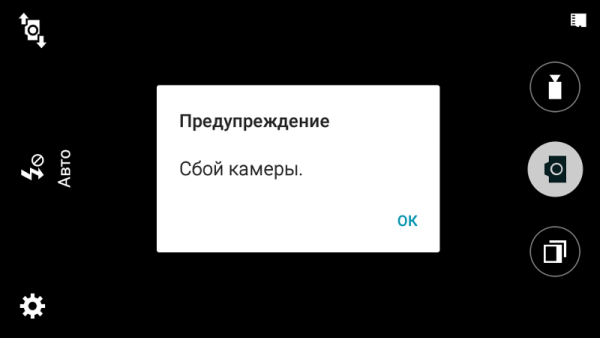
هذه هي النسخة الإنجليزية:

ما يجب القيام به؟ دعنا نفكر في العديد من الخيارات الأكثر صلة.
أعد تشغيل هاتفك الذكي
أول شيء يجب عليك فعله هو إعادة تشغيل جهازك. نعم ، للوهلة الأولى ، يمكن وصف هذه الفكرة بأنها غبية ، لكن الممارسة تشير إلى أن هذا الإجراء البسيط هو الذي غالبًا ما يساعد في حل أعطال البرامج.
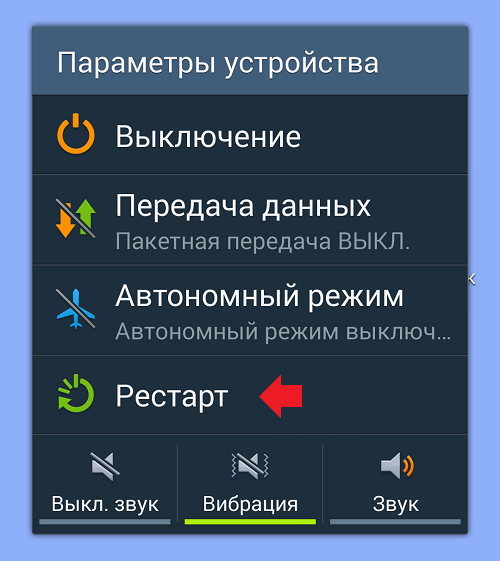
امسح البيانات وامسح ذاكرة التخزين المؤقت لتطبيق الكاميرا
إذا لم تساعدك الطريقة المذكورة أعلاه ، فإن الخطوة التالية هي مسح ذاكرة التخزين المؤقت وبيانات تطبيق "الكاميرا".
للقيام بذلك ، انتقل إلى الإعدادات. ابحث عن مدير التطبيقات في الإعدادات.
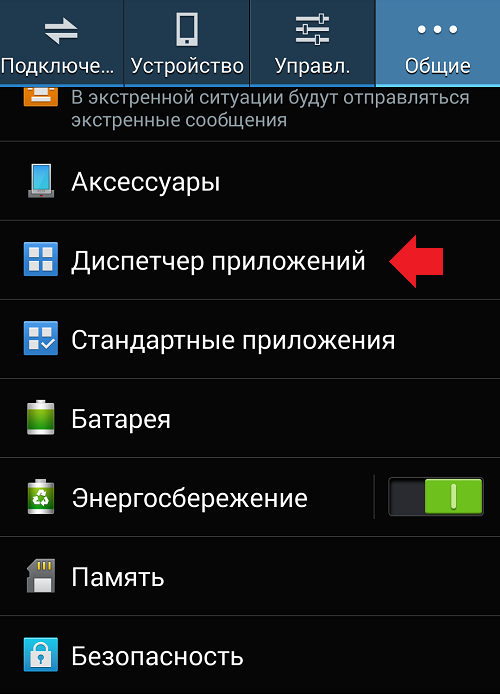
ابحث عن تطبيق الكاميرا وافتحه.
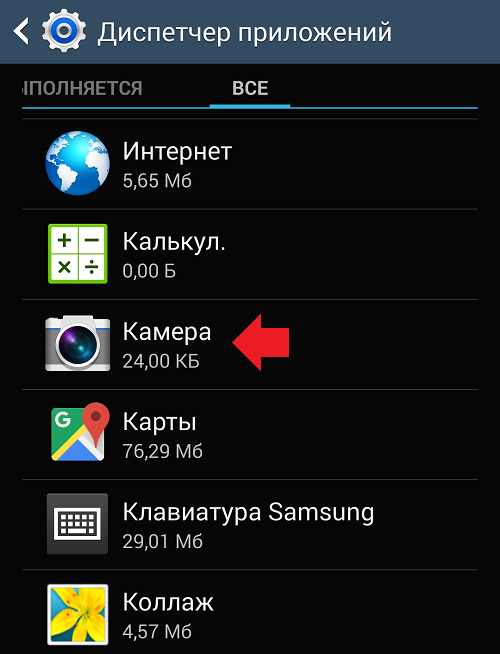
راجع أزرار مسح البيانات ومسح ذاكرة التخزين المؤقت؟ انقر عليها واحدة تلو الأخرى لحذف البيانات.
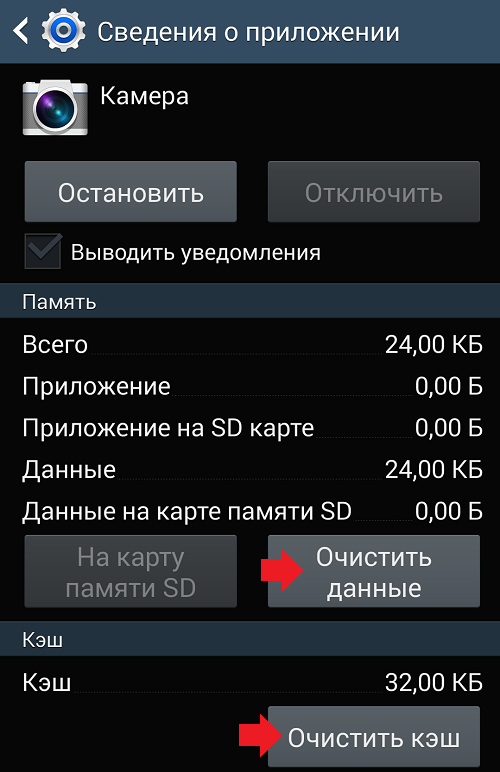
تحقق مما إذا كانت الكاميرا تعمل.
مسح بيانات المعرض
افعل الشيء نفسه مع تطبيق المعرض.
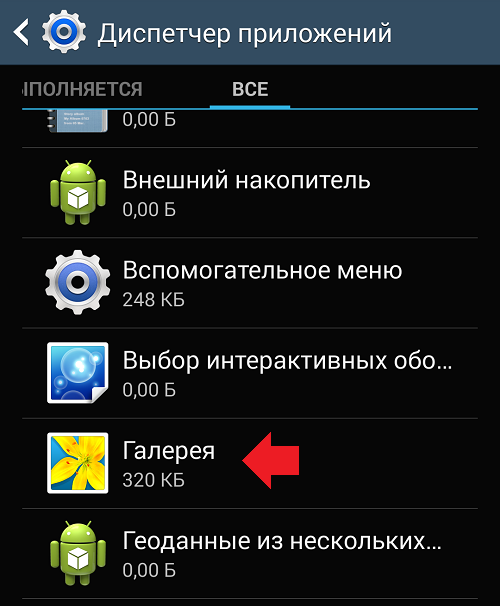
جالكسي S7 مزود بكاميرا عملية للغاية مع العديد من الميزات والابتكارات المفيدة. إلى جانب ذلك ، حتى الوحدات المتطورة لا يمكنها ضمان موثوقية 100٪ وحماية من الفشل. يتعلق الأمر بما يمكن أن يسبب عطلًا في الكاميرا في Galaxy S7 وما يمكن أن يفعله المستخدم العادي عند ظهوره ، سنخبر أدناه.
جوهر المشكلة
في Galaxy S7 ، تشبه المشكلة الأجهزة الأخرى في هذه السلسلة. السيناريو كما يلي:
- يحاول المستخدم تشغيل الكاميرا ؛
- يتفاعل الهاتف الذكي مع هذا بتحذير "تحذير: فشل الكاميرا" ؛
- الكاميرا لا تعمل.
أولاً ، يمكنك محاولة إعادة تشغيل الجهاز ، ثم. ولكن ، كما تظهر الممارسة ، فإن مثل هذه التلاعبات لا تعطي التأثير المتوقع. نحن نقدم العديد من الحلول البديلة.
الطريقة الأولى - حذف البيانات ومسح ذاكرة التخزين المؤقت للكاميرا
التعليمات هي كما يلي:
- قم بإيقاف تشغيل الجهاز
- اضغط باستمرار مع الاستمرار على زري الطاقة والصفحة الرئيسية لمدة تتراوح من 7 إلى 8 ثوانٍ. سيتم إعادة تشغيل الهاتف الذكي ، والذي سيشار إليه بالاهتزاز ؛
- انتقل إلى الإعدادات ، ثم قم بتشغيل مدير التطبيقات وابحث عن الكاميرا هناك ؛ حذف البيانات ومسح ذاكرة التخزين المؤقت ؛
- إعادة تشغيل جهاز Galaxy S7 ؛
- في محاولة لبدء الكاميرا.
إذا لم يساعدك ذلك ، فانتقل إلى التعليمات التالية.
الطريقة الثانية - امسح ذاكرة التخزين المؤقت من خلال قائمة الاسترداد
اتبع الدليل أدناه. انتباه! تم حذف جميع البيانات الخاصة بك!
- نقوم بإيقاف تشغيل الهاتف الذكي.
- اضغط في نفس الوقت على مفاتيح رفع مستوى الصوت ومفاتيح التشغيل / الإيقاف وزر الصفحة الرئيسية. ننتظر لبضع ثوان.
- دعنا نحرر المفاتيح أعلاه. سيظهر Windows لإدخال أوامر النظام على شاشة الجهاز.
- قم بالتمرير لأسفل القائمة (لهذا استخدم زر خفض الصوت). نجد قسم مسح ذاكرة التخزين المؤقت للعنصر. نقوم بالتنشيط باستخدام زر الطاقة.
- نعيد تشغيل الهاتف الذكي ونحاول بدء تشغيل الكاميرا.
الطريقة الثالثة - احذف ذاكرة التخزين المؤقت من خلال مدير الملفات
في هذا الدليل ، يمكننا استخدام المدير المدمج المسمى "ملفاتي" ، والقيام بكل شيء باستخدام الكمبيوتر.
باستخدام الأداة المحددة ، نجد في ذاكرة الجهاز مجلد Android... افتحه وانتقل إلى مجلد البيانات. في ذلك ، نحتاج إلى العثور على أرشيف باسم com.sec.android.gallery3d ، ثم فتحه وانتقل إلى الدليل الفرعي لذاكرة التخزين المؤقت.
أخيرًا ، احذف الملفات من المجلد المذكور ، وأعد التشغيل وتحقق من أداء الكاميرا.
الطريقة الرابعة - إزالة البرامج البديلة
نجد جميع التطبيقات التي يمكنها استخدام الكاميرا في عملهم. يتضمن هذا أيضًا جميع أنواع الكاميرات البديلة والمصابيح الكهربائية وما إلى ذلك. نقوم بإزالة منتجات البرامج المذكورة. إعادة التشغيل وتقييم النتيجة.
يجب أن تساعدك إحدى الإرشادات المذكورة أعلاه في التعامل مع المشكلة. في حالة عدم وجود تغييرات إيجابية ، لدينا طريقتان:
- نحن في انتظار الإفراج البرامج الثابتة الجديدة- كقاعدة عامة ، يتم حل هذه المشكلات العالمية بسرعة كافية (مما يعني أنه قد يكون تم إصدار هذا البرنامج الثابت بالفعل وتحتاج فقط إلى تحديث الجهاز).
- نتصل بمكان شراء الهاتف الذكي لاستبداله بموجب الضمان ، أو نقوم بتسليم الجهاز إليه مركز خدماتللتشخيص والإصلاحات اللاحقة ، إذا كان ذلك ممكنًا ومناسبًا.
ملاحظة. بشكل عام ، هذا "فشل الكاميرا" سئم بالفعل. إذا كنت تتذكر ، فإن Galaxy S6 لديه مشكلة مماثلة. سامسونج ، حان الوقت لإطلاق الرائد بدون تقرحات "الأطفال" !!! مثل ذلك إذا كنت تعتقد نفس الشيء!
أكثر اللحظات إحباطًا هي الموقف عندما تغلق التطبيقات بشكل غير متوقع أو تظهر رسالة خطأ على الشاشة.
في رأينا ، يجب على مطوري البرامج إضافة نظام مساعدة أكثر ملاءمة ، خاصة لـ أجهزة Samsungلإصلاح مثل هذه المشاكل. يوجد تطبيق واحد من Samsung ، يسمى Samsung Cares - لا نستبعد أنك ستعجبك وتريد تثبيته على جهازك. على أي حال ، فيما يلي بعض النصائح حول كيفية إصلاح مشكلة عدم عمل كاميرا Galaxy S3 المزعجة.
هناك العديد من الأشياء التي تحتاج إلى القيام بها ، وبعضها بسيط جدًا. بادئ ذي بدء ، يمكنك مسح ذاكرة التخزين المؤقت لتطبيق الكاميرا والبيانات. لاحظ أن هذا لن يؤثر على صورك وصورك ، ولكنه سيحذف فقط البيانات المثبتة مسبقًا التي تساعد التطبيق على التشغيل بشكل أسرع عند بدء التشغيل. في معظم الحالات ، تتلف هذه البيانات ، لذلك تحتاج إلى حذفها. من حيث المبدأ ، لن يكون لهذه الطريقة تأثير ملحوظ على سرعة الكاميرا ، ولكنها يمكن أن تساعد في حل مشاكل الكاميرا.
- انقر على أيقونة "القائمة" الموجودة الشاشة الرئيسيةوحدد قسم "الإعدادات".
- انقر الآن على "مدير التطبيقات" ثم قم بالتمرير إلى اليسار للعثور على رمز "جميع التطبيقات".
- قم بالتمرير لأسفل وحدد تطبيق الكاميرا.
- في قطاع المعلومات ، انقر على أيقونة Force Stop ، ثم امسح ذاكرة التخزين المؤقت ثم امسح البيانات. سيتم حذف الإعدادات التي ربما حفظتها مسبقًا ، ولكن يمكنك استعادتها مرة أخرى دون أي مشاكل. يرجى ملاحظة أن الحذف لن يؤثر بأي شكل من الأشكال على أي من صورك.
- بعد إكمال الخطوة 4 ، ستحتاج إلى إعادة تشغيل هاتفك (اضغط على الزر "تشغيل" وحدد "إعادة التشغيل").
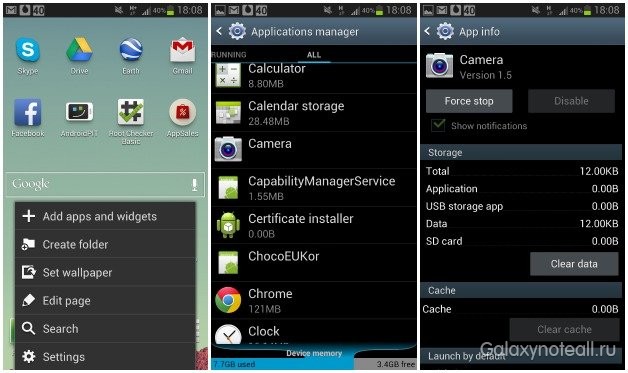
هل ساعدتك هذه النصائح؟ إذا لم يكن كذلك ، فلا تزال هناك حلول أخرى. يمكنك تطبيق هذه النصائح على تطبيق المعرض أيضًا.
مسح قسم ذاكرة التخزين المؤقت
إذا استمرت مشكلات الكاميرا في الظهور ، فيمكنك أيضًا مسح قسم ذاكرة التخزين المؤقت لجهاز Galaxy S3. هذا ، مرة أخرى ، من السهل جدًا القيام به ، ولكن إذا قمت بذلك للمرة الأولى ، فقد يبدو الأمر مخيفًا بعض الشيء. لا تخافوا! هل يمكنك فعلها! هيريس كيفية القيام بذلك:
- قم بإيقاف تشغيل Galaxy S3.
- اضغط على مفاتيح "رفع الصوت" و "الصفحة الرئيسية" و "تشغيل" في نفس الوقت وتمسك بهم.
- عندما يهتز الهاتف ، حرر زر التشغيل مع الاستمرار في الضغط على الزرين الآخرين. بعد فترة ، تظهر شاشة تقول استرداد نظام Android.
- انتقل إلى "امسح قسم ذاكرة التخزين المؤقت" باستخدام مفتاح "خفض مستوى الصوت" ثم اضغط على "تشغيل" لتأكيد الإجراء المحدد.
دعنا نقول على الفور أن هذه ليست إعادة تعيين إعدادات المصنع ، وأن مثل هذه الإجراءات لن تحذف أيًا من بياناتك ، ولكنها ستؤدي إلى مسح ذاكرة التخزين المؤقت للتطبيق ، مما سيساعد على الأرجح في حل المشكلة.
اعدادات المصنع
إذا كنت لا تزال تواجه مشكلات ، فهناك بعض الحلول الأخرى التي يمكنك تجربتها. واحد منهم هو إعادة ضبط المصنع. يمكنك معرفة كيفية القيام بذلك على موقعنا الإلكتروني أو على مواقع أخرى.
تطبيقات بديلة
في حالة فشل كل شيء آخر ، ربما يجب عليك استخدام تطبيقات الطرف الثالث- هناك العديد من التطبيقات المشابهة ، على سبيل المثال Google Camera. بالمناسبة ، هذا تطبيق رائع يجب على الجميع تجربته. يمكن تنزيل هذا التطبيق من تطبيقات جوجلمتجر.
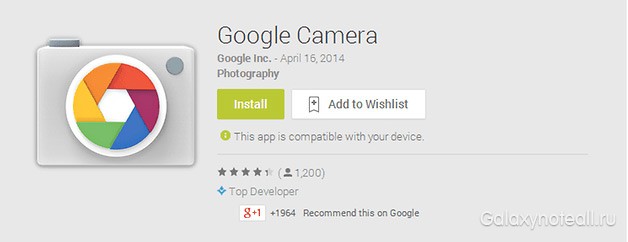
لا شيء يساعد؟ شراء هاتف جديد
إذا لم تكن لديك الرغبة في التبديل إلى تطبيقات بديلة ، فعليك أن تأخذ هاتفك إلى المتجر أجهزة محمولة Samsung أو المتجر الذي اشتريته منه. من المحتمل أن يحاول موظف المتجر تشغيل المصنع الملفات الثنائيةوإذا استمر ظهور رسالة تعطل الكاميرا ، فأنت بحاجة إلى هاتف جديد.
نأمل حقًا أن تكون قد وجدت بالفعل حلاً يناسبك. ماذا ستفعل إذا واجهت مشاكل مع تعطل كاميرا Galaxy S3؟
يواجه العديد من مستخدمي هواتف Samsung الذكية مشكلات ، ومن أكثرها شيوعًا الخطأ "تحذير: فشل الكاميرا". في الوقت نفسه ، لا تساعد إعادة التشغيل ويبحث مالكو أجهزة Samsung Galaxy عن حل آخر أكثر فاعلية.
لحسن الحظ ، لدينا عدة طرق تسمح لنا باستعادة كاميرا الهاتف الذكي للعمل. لنبدأ بالأبسط ، وبعد ذلك ، إذا ظلت المشكلة دون حل ، فانتقل إلى المدفعية الثقيلة.
الطريقة الأولى: امسح بيانات تطبيق الكاميرا
يمكن أن يتعطل تطبيق الكاميرا مع ظهور العديد من الأخطاء. يمكنك ان تفعل إعادة تعيين كاملالجهاز إلى إعدادات المصنع ، ولكن حذف بيانات تطبيق واحد فقط أسهل وأسرع.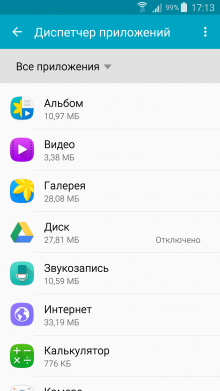
الطريقة 2: مسح ذاكرة التخزين المؤقت عالميًا من خلال الاسترداد
إذا تبين أن الطريقة السابقة غير فعالة بالنسبة لك ، واستمر ظهور الخطأ بفشل الكاميرا ، فجرّب هذه الطريقة. إنه يعني إجراء مسح عام لقسم ذاكرة التخزين المؤقت لجميع التطبيقات المثبتة في الذاكرة.- قم بإيقاف تشغيل هاتفك ثم اضغط باستمرار على أزرار رفع الصوت والطاقة والصفحة الرئيسية.
- انتظر حتى يظهر النقش الذي يحمل اسم جهازك على الشاشة ثم حرر الأزرار.
- باستخدام مفاتيح مستوى الصوت ، قم بتمييز سطر "Wipe cache partition" ثم اضغط على زر الطاقة.

الطريقة الثالثة: استخدام الوضع الآمن
تحتوي كل أداة تعمل بنظام Android على ما يسمى بالوضع الآمن الذي يسمح لك بتشخيصه. يقوم الجهاز بالتمهيد بمجموعة محدودة من التطبيقات وإذا كانت المشكلة ناتجة عن أي منها برنامج الطرف الثالث، ثم في هذا الوضع ، يجب أن تختفي مشكلة "تحذير: فشل الكاميرا". كل شيء بسيط للغاية وسوف تراه الآن.
في كثير من الحالات ، تستفيد هذه الأدوات من إمكانات الكاميرا وتجعلها مشغولة. نتيجة لذلك ، فإنها ترفض أن تبدأ. بعد ذلك ، تحتاج إلى إلغاء تثبيت التطبيقات واحدًا تلو الآخر للعثور على الجاني.
الطريقة الرابعة: إعادة ضبط المصنع
لذا ، دعنا ننتقل إلى المدفعية الثقيلة. إذا لم يساعدك أي مما سبق ، واستمر تحذير "فشل الكاميرا" ، فأنت بحاجة إلى إجراء إعادة ضبط للجهاز.لاحظ أنه سيتم مسح جميع البيانات الموجودة في الذاكرة ، لذا احفظها ، على سبيل المثال ، على جهاز كمبيوتر. إذا كنت لا تعرف كيفية القيام بذلك ، فاقرأ التعليمات الموجودة على موقعنا.
